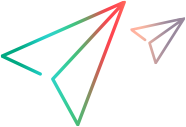指纹和人脸识别模拟
使用身份验证模拟功能可以在移动设备上模拟指纹和面容 ID 身份验证。
关于指纹和人脸识别身份验证
指纹和人脸识别通常用于移动设备上的安全身份验证。应用程序可以利用这些身份验证来保护登录和付款等敏感功能的安全
如果要测试的设备在物理上不可用,则在您的测试期间无法使用指纹或人脸识别进行身份验证。此功能模拟在设备屏幕上输入指纹或人脸识别。
当您运行一个鼓励您进行验证的应用程序时,将打开模拟验证对话框。使用此对话框可以选择身份验证结果: 成功、失败或取消。
注: 指纹验证模拟在 Android 和 iOS 设备上均受支持。Android 不支持加密和人脸识别。
准备模拟
要准备身份验证模拟:
- 如果要在 Android 上执行指纹模拟,请确保已在设备上启用了指纹身份验证。开启大多数设备,这只需要启用屏幕锁定,例如使用 PIN。
- 创建是利用身份验证的应用程序的注入代码的版本。
- 上载将注入代码的应用程序发送到实验室。有关详细信息,请参阅管理应用程序。
在空闲模式下执行模拟
可以在空闲模式下从OpenText Functional Testing Lab 或从OpenText Functional Testing 内模拟指纹或面容 ID 身份验证。
-
在设备上安装应用程序。
产品 程序 从 OpenText Functional Testing Lab 远程设备视图
- 在设备页中,单击要测试的设备。
- 在侧边窗格的应用程序交互中,选择要执行模拟的应用程序。确保选择应用程序的注入代码的版本。
- 单击安装,用于在设备上安装并启动应用程序。
在 OpenText Functional Testing Lab 对话框中使用 OpenText Functional Testing 的打开应用程序
- 单击 UFT 工具栏上的在OpenText Functional Testing Lab 中打开应用程序按钮。
- 浏览或选择要在其上执行模拟的应用程序。确保选择应用程序的打包版本。
- 启用安装应用程序和重新启动应用程序选项。
- 单击确定。
-
开始与设备交互。导航到应用程序中要求进行指纹身份验证的屏幕。
-
等待模拟身份验证对话框打开。
-
选择验证结果: 成功、失败或取消。
-
对于失败或取消,选择原因。
-
单击确定。窗口下部的状态栏指示模拟是否成功。成功的模拟是当它识别指定结果时: 成功、失败或取消。
-
要添加更多模拟,请刷新或转到应用程序中需要再次进行这些身份验证的页面,然后重复上述步骤。
身份验证结果和原因
当您的应用程序需要指纹或人脸识别验证时,将打开模拟验证对话框。使用此对话框可以选择身份验证结果: 成功、失败或取消。
对于失败和取消,指定结果的原因。
失败
- 失败的尝试太多
- 身份验证无法识别
- 否身份验证方法已注册 (仅 iOS)
- 手指移动太快 (仅 Android)
- 指纹传感器脏 (仅 Android)
取消:
- 已被用户取消 (在 Android 上,需要 OS 版本 8.1 或更高版本)
- 已被系统取消
如果您正在从测试工具中运行应用程序或使用 REST API 调用,则会产生一个答案,指示您指定的故障或取消原因。
提示和指导
-
此模拟不支持本机 API。
-
使用指纹模拟时,由于触摸传感器的独特位置,某些 Samsung 备注设备上可能不会触发指纹身份验证对话框。
要检查设备上是否有触摸传感器,请运行 AndroidSDK 的自定义应用程序调用 isHardwareDetected()。如果存在触摸传感器,并且未触发指纹身份验证对话框,则表明不支持该设备。而是提示您输入密码。
通过 AndroidSDK API 调用 isHardwareDetected 无法检测 Samsung Note 4 设备上的触摸传感器。如果您的 custom 应用程序需要
isHardwareDetected=true才能触发指纹身份验证,则不会触发指纹身份验证,并且指纹模拟对话框不会在远程视图中打开。 - 指纹和人脸识别身份验证由开发人员以不同的方式实现。因此,将响应设置为失败时,应用程序的行为可能会有所不同。
 另请参阅:
另请参阅: